Как сделать так чтобы нельзя было удалить приложение
Добавил пользователь Владимир З. Обновлено: 04.10.2024
Сегодня я расскажу, как просто и быстро избавиться от ненужных приложений и освободить память.
Предустановленные приложения нельзя удалить стандартными средствами, но можно отключить их, не забыв удалить обновления. После отключения приложения исчезнут из меню и не будут потреблять системные ресурсы.
Итак, заходим в "Настройки-Приложения" и ищем кандидатов на удаление. Во вкладке "загруженные" будут те из предустановленных приложений, для которых Андроид установил обновления.
Нажимаем на приложение. Первым делом нажимаем кнопку "удалить обновления".
Соглашаемся на предложение заменить обновлённое приложение исходной версией.
Затем нажимаем "Выключить" и подтверждаем своё действие.
Нажимаем "Остановить", чтобы выгрузить приложение из памяти (если этого не сделать, оно будет работать до перезагрузки).
Так делаем со всеми ненужными приложениями. Далее переходим на вкладку "Все".
Здесь видны те приложения, которые не обновлялись. Достаточно просто выключить и остановить всё, что вам не нужно. В этой вкладке находятся в том числе и важные системные приложения, поэтому отключайте только то, в чём Вы абсолютно уверены.
Я всегда отключаю следующие приложения:
Разумеется, если вы пользуетесь какими-либо приложениями из этого списка, отключать их не надо.
Для того, чтобы Андроид не устанавливал обновления на всё подряд, автообновление лучше выключить: запускаем "Play Маркет" и нажимаем на три полоски в левом верхнем углу.
Заходим в настройки. "Автообновление приложений - никогда"
Заодно отключаем "Оповещения о наличии обновлений".
Вот так просто, быстро и стандартными средствами можно сделать, чтобы смартфон работал быстрее, память приложений дольше не кончалось и аккумулятора хватало на более долгое время работы.
Сегодня количество приложений для смартфона уже не меньше, чем для компьютера.
Даже покупая новый телефон — на нем уже предустановлено кучу "всего": и полезного, и не очень. 😢 (причем, часть из этого софта может активно тратить интернет-трафик, сажать батарею, нагружать процессор).
Разумеется, такое положение дел - не очень здорово.
Собственно, в этой статье хочу привести несколько вариантов, как можно удалить лишние и неиспользуемые вами приложения.
Причем, рассмотрим и те случаи, когда кнопки "удалить" в настройках Android просто нет.
👉 Примечание!
Если у вас не хватает свободного места в памяти телефона (и вы поэтому удаляете все лишнее), то возможно вам пригодиться статья о том, как подключить облачный диск к телефону.
👉 Предупреждение!
Получение root прав или использование кастомных прошивок может повлечь за собой неработоспособность ряда приложений.
Например, могут перестать работать приложения, связанные с Интернет-банкингом (Сбербанк-онлайн, ВТБ и пр.). Именно поэтому такие способы в статье я не рассматриваю!

Удаление приложений (Андроид)
👉 Классический способ (правильное удаление)
Вообще, любое приложение для Андроид состоит из 3-х частей (если утрировать): файлы самого ПО, рабочие данные и кэш.
Для удаления большинства приложений достаточно использовать классические возможности, которые предоставляет сама система.
Рассмотрю по порядку:
-
сначала заходим в настройки (здесь без комментариев);

Настройки - Android 10.0


Находим ненужное приложение

Очистить данные, стереть кэш, удалить приложение
Некоторые приложения (по умолчанию) не отображаются в списке ПО. У другой части приложений (если открыть их свойства) — отсутствует кнопка "Удалить" (что может указывать на то, что приложение системное (в 99% случаев), и его удаление крайне нежелательно).
Однако, что с ним можно сделать, если оно, например, нещадно "жрет" Интернет-трафик?
Для начала : как посмотреть полный список приложений в современной версии Android 10.0.
Обратите внимание на три точки в правом верхнем углу экрана: нажав по этому меню, вы сможете включить отображение скрытых системных приложений (таких, как, например, "Диспетчер загрузок").

Показать / скрыть системные приложения
Далее, при необходимости "что-нибудь сделать" с этим приложением — лучшим вариантом будет простое его отключение (для этого есть спец. кнопка, см. скрин ниже 👇).
При этой операции оно перестает работать до тех пор, пока вы его не включите вновь (разумеется, приложение не будет использовать вашу оперативную память, нагружать процессор, и тратить трафик). Чем не решение!? 😉

Диспетчер загрузок (Android) — остановить! (Нет кнопки "Удалить")
С некоторыми приложениями достаточно "неудобно" работать: они либо не удаляются, либо не останавливаются (либо, сами запускаются и продолжают "есть" трафик, например).
В этих случаях рекомендуется прибегать к спец. утилитам, у которых есть режимы принудительного удаления/остановки приложений. Речь идет о таких программах, 👉 как CCleaner, Clean Master и пр.
Отличное приложение на Андроид, которое поможет оптимизировать и ускорить работу телефона/планшета.
Что касается нашей темы — то CCleaner позволяет легко и быстро удалять сразу несколько приложений (причем делает это "чисто": попутно удаляются кэш и все "хвосты"), освободить ОЗУ, память. К тому же, в нем есть особый режим принудительного завершения работы (что также ценно!).

Главное окно CCleaner
Отмечу, что приложение CCleaner полностью на русском языке и у него достаточно простой и интуитивно понятный интерфейс.
Например, чтобы что-то удалить или остановить — достаточно открыть вкладку "Управление приложениями" (см. скрин ниже 👇).

Далее можно указать галочками те приложения, которые вы хотите удалить и подтвердить операцию.

Удалить с устройства (CCleaner)
Кстати, открыв свойства любого из приложений — можно просто принудительного завершить его работу (причем, это можно сделать даже с большинством системных приложений).

👉 Как вернуть телефон в заводские предустановки (т.е. все приложения только по умолчанию)
В некоторых случаях никаких ухищрения не помогают вернуть телефон в нормальный режим работы (например, при заражении рекламным ПО, вирусами и пр.).
Для восстановления работы аппарата можно попробовать сбросить его в предустановки (т.е. "вернуть" его в заводское состояние: на нем будет только то ПО, которое устанавливалось производителем).
Чтобы это сделать, необходимо произвести так называемый Hard Reset . Тема эта несколько обширная, поэтому ниже приведу ссылку на одну свою прошлую инструкцию.
Важно!
После сброса (Hard Reset) — все настройки и данные на телефоне будут удалены (в том числе: телефонная книга, файлы, история переписки и пр.). Поэтому, прежде чем это выполнять — сохраните все самое необходимо в бэкап.
👉 В помощь!
Как сделать бэкап контактов и файлов (фото, видео и пр.) на Android. Резервная копия на всякий случай 👌

Почему приложения не удаляются и как от них избавиться
Собственно методы удаления неудаляемых приложений зависят от того, есть ли на вашем устройстве root-доступ. Он не обязателен, однако с такими правами получится избавиться и от ненужного системного ПО. Опции для устройств без рут-доступа несколько ограничены, но и в этом случае есть выход. Рассмотрим все методы поподробнее.
Способ 1: Отключение прав администратора














Это значит, что такую программу можно удалить любым доступным способом.
Данный метод позволяет избавиться от большинства неудаляемых приложений, но может оказаться неэффективным в случае мощных вирусов или bloatware, зашитого в прошивку.
Способ 2: ADB + App Inspector
Сложный, однако самый эффективный метод избавления от неудаляемого ПО без рут-доступа. Чтобы воспользоваться им, понадобится скачать и установить на компьютер Android Debug Bridge, а на телефон – приложение App Inspector.
Проделав это, можно приступать к нижеописанной процедуре.
-
Подключите телефон к компьютеру и установите для него драйвера, если потребуется.




pm uninstall -k --user 0 *Package Name*

Способ 3: Titanium Backup (только Root)
Если на вашем устройстве установлены рут-права, процедура деинсталляции неудаляемых программ значительно упрощается: достаточно установить на телефон Титаниум Бекап, продвинутый менеджер приложений, который способен удалить практически любое ПО.



Данный способ – самое простое и удобное решение проблемы с деинсталляцией программ на Android. Единственный минус – бесплатная версия Титаниум Бекап несколько ограничена в возможностях, которых, впрочем, достаточно для описанной выше процедуры.
Заключение

Мы рады, что смогли помочь Вам в решении проблемы.
Отблагодарите автора, поделитесь статьей в социальных сетях.

Опишите, что у вас не получилось. Наши специалисты постараются ответить максимально быстро.
Помогла ли вам эта статья?
Еще статьи по данной теме:
Не удаляется приложения все равно
Здравствуйте, Анна. Скажите, пожалуйста, какое приложение и с какого устройства Вы пытаетесь удалить?
Здравствуйте, Света. Удалять предустановленные приложения от Google в целом не рекомендуется, так как некоторые из них необходимы для нормальной работы системы. Если же Вы готовы рисковать, ознакомьтесь со следующим материалом:
Главное, четко следуйте инструкции. Напишите, какой у Вас смартфон, возможно, мы сможем еще что-то предложить для освобождения места, а пока что рекомендуем ознакомиться и со следующими статьями:
Возможно, Вам также будут полезны следующие материалы:
спасибо за ответ
телефон SENSEIT A109
он ещё на гарантии, поэтому противоправные действия, вроде получение прав админа, делать пока опасаюсь…
думала удалить что-то типа ютуба, гугл-диска, гугл-книги и т.п., чтоб хотя бы система без проблем могла обновляться
никакое новое приложение (например, для очистки от мусора) поставить не могу — говорит, что нет места
В самом крайнем случае можно удалить, а затем повторно установить и Instagram, и Viber, но это уже на Ваше усмотрение. Первое сохраняет все данные (в том числе и переписку) даже после переустановки, а вот во втором можно и нужно создать резервную копию перед удалением. Для этого пройдите по следующему пути:
После этого приложение можно будет удалить, а затем повторно установить.
спасибо за полезную информацию!
Files GO установила
Не за что. Надеюсь, она Вам поможет освободить место на устройстве.
Валера, здравствуйте. Вы пробовали делать то, что предлагается в первом способе данной статьи — отключить права администратора, а затем удалить приложение? Как называется приложение, с которым эти проблемы возникают, и каким образом (откуда) Вы его установили?
Спасибо за статью, помог 2 пункт удалил назойливую теле 2 меню.
Как удалить гугл ассистент. Задолюал!
При втором способе после ввода adb shell, выходит error: no devices/emulators found. В чем проблема и как ее решить? Спасибо
Оксана, здравствуйте. Скажите, что происходит после ввода предыдущей команды — adb devices? Появляется ли серийный номер Вашего мобильного устройства? Прежде всего стоит перепроверить еще раз, установлены ли на компьютере соответствующие режиму ADB драйверы. Об этом рассказывается в статье, ссылка на которую дана в первом шаге второго способа.
До этого что-то появлялось. Я закрывала окно и при повторном вводе List of devices attached пуст. Проверю драйверы. Спасибо.
Помимо драйверов, возможно, причина проблемы в USB-кабеле или разъеме, к которому он подключен. Поэтому, предварительно убедившись в исправности кабеля, попробуйте подключить его к другому порту.
Спасибо! И еще уточнение. Если у меня нет такого пункта (даже при вкл режиме разработчика) как отладка по usb в телефоне, что-то возможно сделать?
Отладка по USB обязательно должна быть, если включен режим разработчика. Напишите, какой у Вас телефон, и мы подскажем, где искать эту опцию.
Вечер добрый. Скажите пожалуйста,какой способ удаления подойдет для приложения Ютуб. Удалить нужно со смартфона.
Здравствуйте! Получилось у Вас удалить DABrower?
Здравствуйте, подскажите как можно удалить программу Smart Manager на телефоне Samsung J3(6) пыталась отключить но все бесполезно
Пробовал всеми способами и Titanium Backup Pro и файловым менеджером, системные приложения не удаляются. Titanium Backup показывает что удалил, а он все равно на месте, после перезагрузки тоже. А файловый медеджер вообще не удаляет. Пишет приложение удалено, но по факту оно где было там и осталось.Наверное в android 8.1 они как-то защищены от удаления. Poot есть, а приложения все равно ни как не удалить, только заморозить можно.
Дмитрий, здравствуйте. Честно говоря, впервые слышу о таком. Что у вас за телефон и прошивка то?
Здравствуйте, Сергей. В Вашем вопросе уже содержится ответ — приложение системное, а значит, обычное удаление для него недоступно. Попробуйте инструкцию из статьи по ссылке ниже.
У меня J 330 андроид 8.0.0. в адм-торах устр-ва только 2 приложения и там нет того приложения game launcher, которое я хочу удалить. Спасибо.
Здравствуйте, Антон. Если указанного приложения нет в администраторах, но удалить его Вы не можете, то это приложение скорее всего системное. Для того, чтобы их удалить, воспользуйтесь материалом ниже:
Здравствуйте! Приложение все равно не удаляется. Кнопки удалить нет. название приложения: emoji keyboard
Марка телефона: сяоми редми 9с
В плей маркете показывает, что оно уже удалено. Но в настройках оно есть, и оказывается, что оно работало недавно помогите пожалуйста!
Здравствуйте! У меня смартфон ZTE blade2 андроид 4.4.2 . Скачала с плей маркета браузер белку. Требует обновления, но памяти не хватает и решила удалить. Стандартной Кнопки для удаления приложения нет, только отключить.Первый способ отработала, не получилось. Остальные способы для меня не понятны. Что еще можно сделать? Посоветуйте.
Все пересмотрела, но ничего не получилось, Приложение Titanium Backup скачалось с ошибкой и со знаком* ?*, отправило меня получить рутирование. Пришлось удалить. В плей маркете таких программ нет. Дальше то что делать?
Спасибо большое…. мне помогло с первого раза и первым вариантом. От души бро) пиши по больше полезных статей, запись репоснул…. еще раз благадарю)))
Добрый день ребята!))перестал ютуб работать,обновляться не хочет,все попытки его снести ни к чему не привели….помогите!)))спасибо. Телефон хонор.
Михаил, здравствуйте. Зачем сносить приложение, если можно восстановить его работоспособность? Скорее всего, Ютуб не просто не обновляется, а еще и с какой-то ошибкой, у которой есть свой код. Если же он совсем не работает, наверняка у этого тоже есть какие-то признаки — допустим, вылетает, не запускается, выдает ошибку. И если бы вы указали что-либо из этой информации, решить проблему было бы куда проще, а пока могу порекомендовать ознакомиться со следующей статьей — вполне возможно, она поможет.
Но если вы решительно настроены и все же хотите удалить Ютуб, тогда воспользуйтесь следующим руководством:
Виталий спасибо за оперативность! Подробнее: со временем в ютубе пропали комментарии,и приложение требовало обновить себя, у меня стоит запрет на автоматические обновления всех приложений,обновляю только системные. И вот когда я решил обновить ютуб через плэймаркет, после он выдает что ошибка,приложение не может быть установлено. Все способы описанные в ваших классных подробных статьях я перепробовал,но к сожалению ничего не помогло,вот я и подумал снести его вообще и установить с нуля,но как, не пойму…спасибо за ответ!)))
Android 8.1.0 не работает ваша программа. Лишняя трата времени. Программа отстой.
Огромное спасибо автору за статью по удалению программы которая ну ни как не хотела удаляться.
Успехов вам во всём.
Благодарю автора статьи! Долгое время мучила вылезающая реклама, даже перепрошивка в сервисе не помогла. Перепробовав кучу способов избавления и последив за запуском рекламы(значок андроида был в названии), я поняла, что это рекламное приложение является системным. 2-ой способ выручил. Огромное спасибо!
А что делать, если версия Андроида 5.1, и он не даёт права рут программе Titanium Backup?
Алексей, стать разработчиком, точнее, активировать соответствующий режим, — не значит получить Root-права, а использование Titanium Backup возможно только с ними, и это указано в подзаголовке соответствующего способа (только Root). Режим разработчика нужен для выполнения первого способа. Получить Root-права на вашем устройстве можно, прошив специальный SuperSu файл через кастомное рекавери (TWRP), которое тоже сначала потребуется установить. Файл для получения Рут придется найти самостоятельно (он есть на небезызвестном форуме, в ветке обсуждения вашего смартфона), а о том, как установить рекавери, можно узнать из следующей статьи:
О том, как прошить из-под TWRP файл SuperSu, мы тоже писали ранее. К слову, в этой же статье еще более подробно рассказывается об установке этого самого рекавери.
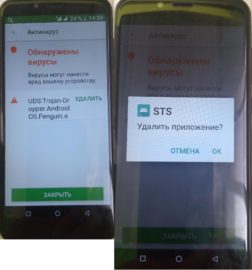
обычным способом не удаляется. Потому что файл системный. заблокировала, отключив ему все разрешения. Но хочется удалить…
Если после очистки данных и выполнения первого способа удалить это рекламное приложение не получится, действительно стоит задуматься о получении рут-прав (хотя на деле наличие этих прав является еще одной уязвимостью в системе), вот только проблема в том, что телефон ваш относительно новый и малопопулярен, а потому что для него нет никаких гарантированно эффективных методов получения Root-прав, да и на тематических форумах об этом ни слова. Поэтому по данному вопросу мы ничего порекомендовать не можем.
Виталий, спасибо что ответили. Я обращалась в DrWeb. Они подтвердили что это вирус. Хоть и рекламный. Ответили что угроза: Adware.Patacore.160. Файл находится в системной области устройства.
Я сбрасывала всё на заводские настройки. Конечно файл на месте. Он не пришёл в телефон со сторонней программой или приложением, его вшили разработчики.
Зачем — не понятно. Всё равно же я его заблокировала. просто неприятно осознавать что он есть. не удалён. Но раз рут-права, как я не пыталась получить с помощью различных программ мне так и не удалось, видимо будем дружить с этим Adware. Пока не появится какая-нибудь простая и доступная программка для удаления таких паразитов.
Создателям телефона огромный минус. такими финтами они только себе репутацию портят. Вирус всё равно люди блокируют, сидит тихо и не шевелится. Но мнение о производителях изменилось не в лучшую сторону.
Слышала что в некоторых китайских марках бывают вшиты вирусы. Бренд Flu не такой уж и новый, читала что больше 15 лет на рынке. Зачем так портят себе репутацию? Глупый какой-то маркетинг.
У меня остался вопрос. Это только во Флае, или во всех телефонах с андроидом 8.1.0.Oreo? Предполагаю, что дело именно в фирме, а не в системе.
Смартфон Black Fox BMM543D, Android 8.1, установил Dr.Web (лицензия) после первого включения проверил, всё норм, чисто. установил почту, вацап, яндекс такси, яндекс браузер, пдд штрафы и всё. Через некоторое время сделал опять полную проверку на вирусы и вот сюрпрайз, обнаружена угроза Android.FakeUpdates.3.origin. Установил Titanium Backup, выдает сбой при рутировании, может проги есть какие еще стабильные с рут доступом? может вообще слышали про этот троян? До этого смартфона тоже подобное ловил другой смарт пока не потерял… как быть вообще с этими троянами? при выборе антивирусника учел всё и отзывы и даже фсб за него мазу тянет, а результат один- мимо себя пропустил, а потом определил угрозу, короче говоря посоветуйте как быть, сейчас много удобных программ связанных с личными данными и кошельками и т.д.
Здравствуйте, Алексей. Ваш телефон от производителя третьего эшелона, что само собой подразумевает те или иные подводные камни, в том числе и возможное наличие чего-то нехорошего в прошивке. Думаю, для решения проблемы лучше будет установить проверенную стороннюю прошивку вроде LineageOS, если таковая существует под эту подель смартфона.
Покупка нового смартфона – всегда событие. И каждому покупателю хочется, чтобы теперешний гаджет не омрачал своего владельца всякими багами и глюками. Обычно первое время так и происходит – телефон ведёт себя как паинька, радуя хозяина безупречной работой. Но по мере нагромождения приложений смартфон начинает замедляться, появляются фризы и при работе приложений, и само поведение аппарата становится непредсказуемым. Чистка кэша в таких случаях помогает, но ненадолго. Гораздо эффективнее почистить смартфон от неиспользуемых или давно забытых приложений – таковых в телефоне может оказаться приличное количество.

Симптомы, свидетельствующие о необходимости удаления приложений
В каких случаях можно говорить, что телефон нуждается в серьёзной чистке? Признаков засорения Android-телефона программами не так уж много, поэтому с диагностикой проблем быть не должно:
- смартфон работает намного медленнее, чем раньше, отклик на действия пользователя запаздывает. Это некритично, но сильно раздражает. Доступ к часто используемым функциям замедляется, пользоваться аппаратом становится некомфортно; – одна из основных причин подтормаживаний телефона. И дело не всегда в дефиците ОЗУ: из-за большого количества установленных приложений многие функции, не всегда нужные, вынуждены работать в фоновом режиме;
- если вы используете пакет с лимитированным мобильным трафиком, слишком быстрое его расходование также может свидетельствовать о неконтролируемом потреблении разными приложениями, и контролировать этот процесс чаще всего невозможно.

Удаление приложений, о которых вы давно забыли или даже не подозреваете об их существовании, с большой вероятностью избавит вас от вышеописанных проблем. Главное – знать, что и как удалять. Сам процесс удаления по-научному именуется деинсталляцией. Это термин, противоположный инсталляции, предполагающий выполнения тех же действий, но в обратном порядке, то есть удаление приложение и данных со всех мест, которые были задействованы при инсталляции.
Можно ли на Android избавляться от системных приложений
Android, как и любая другая операционная система, состоит из большого количества небольших вспомогательных программ. Некоторые из них используются постоянно, другие – часто, третьи – изредка. Проблема в том, что разработчики защищают этот софт, запрещая не только удаление этих системных приложений, но и любое несанкционированное внесение изменений. Но не для всех. Привилегированные пользователи, обладающие Root-правами, освобождены от таких ограничений.


Многие из них распространяются через официальный магазин Play Market. Чтобы узнать, подходит ли приложение для конкретной модели смартфона, нужно запустить специальный тест – эта функция присутствует во всех подобных программах.

Какие системные Android-приложения можно удалить без последствий
Итак, мы подготовили для вас более-менее полный список системных программ, удаление которых с Android-телефона не приведёт к сбоям в его работе. Вполне возможно, что некоторые из них могут вам в будущем понадобятся, но можете успокоить себя тем, что вы не знаете заранее, когда это произойдёт.

Красным подсвечены системные приложения, белым – пользовательские, зелёным – системные компоненты, которые нельзя удалять
Способы удаления приложений в Android
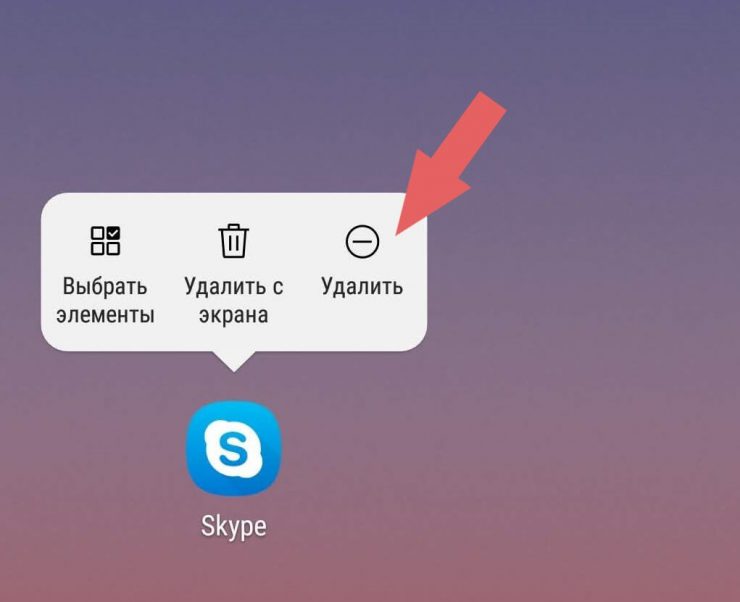
Надеемся, вы знаете, как удалить приложения с Android, скачанные вами с Google Play. Впрочем, даже эта относительно несложная операция у многих начинающих пользователей вызывает определённые затруднения, поэтому считаем правильным рассказать об этом. Метод пригоден также для некоторых системных приложений, которые высвечиваются в соответствующем разделе.
Итак, удаление пользовательских приложений можно осуществить несколькими способами.
Через настройки телефона
Самый часто используемый:


Несмотря на простоту, удаление этим способом срабатывает не всегда.
С помощью зажатия
Даже новички знают, что если зажать палец на пиктограмме, то ей можно перетаскивать в любую область рабочего стола или на соседний рабочий стол. Удерживание пальца активно используется для выполнения определённых функций в Android.

Так вот, если удерживать палец на пиктограмме приложения, то вверху появится значок корзины, и если перетащить значок прямо на корзину, приложение будет удалено. В некоторых версиях Android для появления корзины пиктограмму нужно начать сдвигать.
Сторонними утилитами
Если оба описанных метода оказываются бессильными, на помощь может прийти софт от сторонних производителей.


Через Маркет
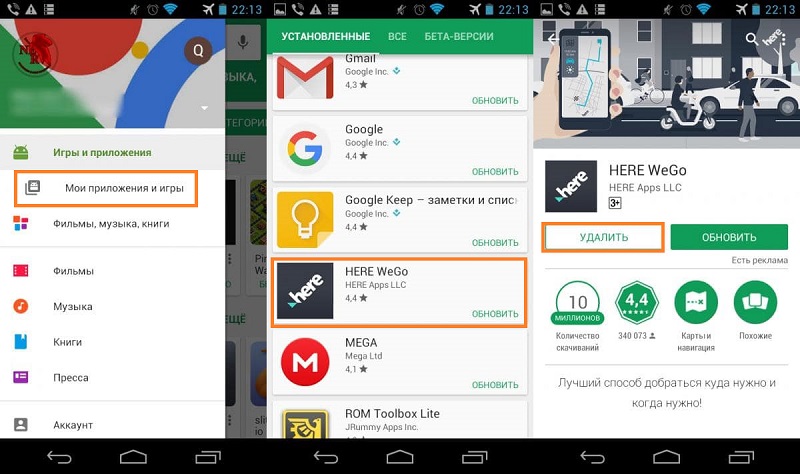
Как удалить встроенные системные приложения Android
Здесь ничто из предложенного гарантированно не сработает. А значит, нам не обойтись без наличия Root-прав. Если вы владелец китайского гаджета, то задача существенно упрощается – в большинстве случаев рут-права в телефоне уже присутствуют, их нужно только активировать. Как это сделать, зависит от модели устройства – читайте инструкцию, ищите информацию в Интернете. То есть задача удаления предустановленных программ и приложений на китайских Android-аппаратах решается несколько проще.
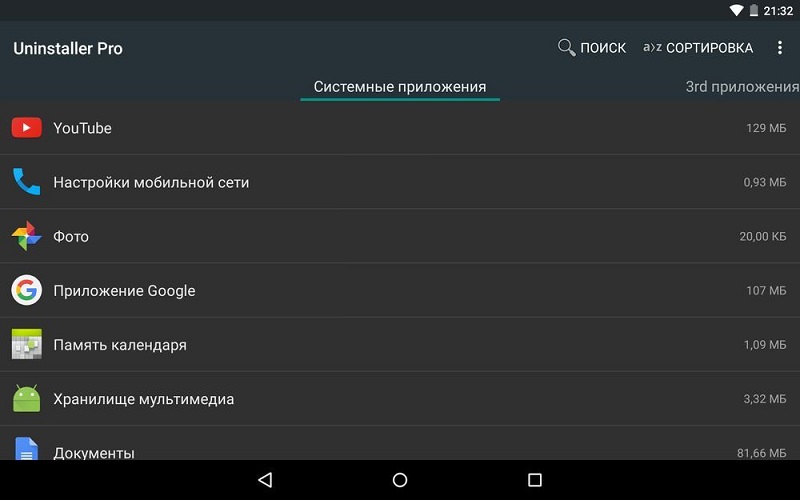
Дальнейшие действия заключаются в скачивании утилиты Root App Delete, принцип действия которой аналогичен приложению Uninstaller (у этих программ даже интерфейсы схожи). Отличие одно и очень важное – удалить можно практически любую системную компоненту, так что действовать нужно крайне осмотрительно, чтобы не изъять неудаляемое обычным способом приложение, которое критически важно для стабильной работы ОС. Можете воспользоваться нашим списком или найти аналогичный в сети.

Потенциальные проблемы, касающиеся процедуры удаления программ
Удаление приложений в ОС Android предполагает, что изымать нужно не только APK-файлы, но и те, которые оканчиваются на ODEX. Это расширение указывает, что перед вами файл-описание конкретного приложения. Если его оставить, в реестре ОС останутся записи об удалённой программе и со временем реестр станет разбухать, оказывая негативное влияние на скорость работы аппарата.
При включении смартфона весь реестр целиком размещается в ОЗУ, при выключении устройства – выгружается на внутреннюю флэш-память. Так что чем меньше реестр – тем больше доступной оперативной памяти.
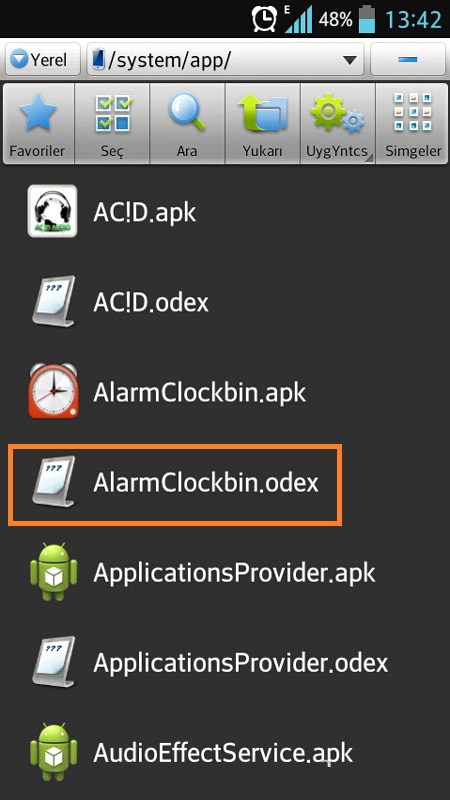
Второй момент касается проверки, насколько критичным может оказаться удаление системного приложения. Для этого просто отключите его и перегрузите телефон. Если он будет работать со сбоями – приложение однозначно лучше не удалять.
Хотя деинсталляторы, и встроенные, и внешние, обязаны вычищать все следы удаляемых программ, на практике это сделать невозможно. В частности, сведения об изъятых файлах могут остаться в папке /system/lib, но её трогать нельзя. А вот каталог /data/dalvik-cache, где также остаются сведения обо всех приложениях, можно и почистить, но для этого потребуется произвести полный сброс телефона до заводских настроек, так называемый hard-reset.
Среди возможных неприятностей при удалении системных приложений могут встречаться и достаточно серьёзные: отсутствие возможности отправлять SMS, невозможность совершать звонки или принимать их, пропадание Wi-Fi или мобильного интернета, длительная загрузка телефона, неожиданные перезагрузки и другие проблемы. Так что к удалению системных компонент следует отнестись с особой внимательностью.
Надеемся, что приведённые здесь сведения пригодятся нашим читателям. И, конечно же, вы можете пополнять список системных приложений, которые можно удалять без последствий – ведь с каждым новым релизом Android перечень используемых встроенных утилит перекраивается. Так что ждём ваших комментариев!

Почти любой телефон или планшет на Android содержит набор приложений от производителя, которые нельзя удалить без root и которыми владелец не пользуется. Одновременно с этим, получать root только для того, чтобы убрать эти приложения не всегда разумно.
В этой инструкции — подробно о том, как отключить (что также скроет их из списка) или скрыть приложения Android не отключая. Способы подойдут для всех актуальных версий системы. См. также: 3 способа скрыть приложения на Samsung Galaxy, Как отключить автоматическое обновление приложений Android.
Отключение приложений
Отключение приложения в Android делает его недоступным для запуска и работы (при этом оно продолжает храниться на устройстве) а также скрывает его из списка приложений.
Отключить можно почти все приложения, которые не являются необходимыми для работы системы (правда, некоторые производители убирают возможность отключения и для ненужных предустановленных приложений).
Для того, чтобы отключить приложение на Android 5, 6 или 7, проделайте следующие шаги:
После этого выбранное приложения будут отключено и скрыто из списка всех приложений.
Как скрыть приложение Android
Помимо отключения существует возможность просто скрыть их из меню приложений на телефоне или планшете, чтобы они не мешали — этот вариант подойдет, когда приложение нельзя отключить (опция недоступна) или нужно, чтобы оно продолжало работать, но не отображалось в списке.
К сожалению, сделать это встроенными средствами Android нельзя, но функция реализована в почти всех популярных лончерах (далее привожу два популярных бесплатных варианта):
В некоторых других лончерах (например, в Nova Launcher) функция присутствует, но доступна только в платной версии.
В любом случае, если на вашем Android устройстве используется сторонний лончер не из тех, что были приведены выше, изучите его настройки: возможно, там есть пункт, отвечающий за возможность скрыть приложения. См. также: Как удалить приложения на Android.
Читайте также:

